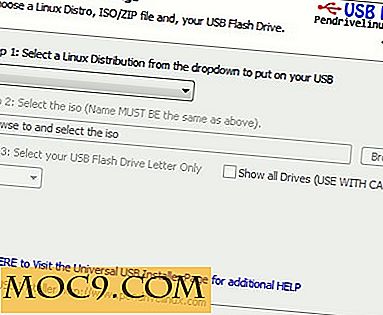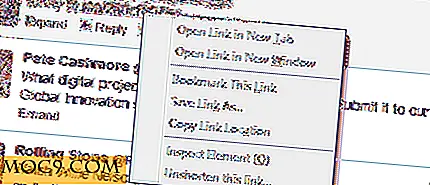Slik blokkerer du annonser som Windows 10 trykker på deg
Microsoft er i nyheten igjen - av feil grunner, igjen. I sin nyeste handling med invasiv pushiness av egne produkter på våre Windows 10-skrivebord har Microsoft laget et irriterende lite varselikon som dukker opp over Chrome-ikonet i oppgavelinjen, og promoterer en Chrome-utvidelse som vil sammenligne priser for deg ved hjelp av Microsofts "Personlige Shopping Assistant. "
Naturligvis har dette forlatt folk frustrert, og det har meg tenkt på alle de andre lette små måtene Microsoft bomber oss med reklame og hvordan å stoppe angrepet.
Deaktiver låseskjermannonser
I likhet med den nylig snuckte "Personal Shopping Assistant" -ad annonsen, la Microsoft til i låseskjermannonser i en oppdatering i februar 2016. For å være rettferdig mot dem, var det nesten ikke "sneaky", da det ikke er noen måte du ikke skal for å legge merke til en gigantisk annonse for MineCraft eller Tomb Raider å ta opp hele låseskjermbildet, men Microsoft hadde det uheldig å ikke engang merke disse tingene som annonser.
I stedet blir de kalt "morsomme fakta, tips og mer." For å bli kvitt dem, klikk på "Start -> Innstillinger -> Lås skjerm", og endre bakgrunnen fra "Slideshow" til "Spotlight" eller "Picture." Eller, hvis du liker lysbildefremvisninger, behold det som bakgrunn, men bytt ut "Få morsomme fakta, tips og mer fra Windows og Cortana på låseskjermbildet".

Bli kvitt meldingene "Få kontor"
Det er ikke mye galt med en "Få Office" -app som finnes i Windows så lenge det ikke kommer i veien. Men som så mange ting på Windows 10, kommer det seg i veien, og skyver inn fra sidene av skjermen når du minst vil ha det til. For å bli kvitt det, klikk Start, skriv inn "få kontor", høyreklikk "Get Office" og klikk avinstallere.
Blokker Start Menyannonser
I et bud for å markedsføre sin Windows App Store, kaster Microsoft som standard forslag til apper du kan laste ned i live-fliser på Start-menyen. Det er en ganske trist tilstand når Start-menyen - et aspekt av Windows 10 som brukerne var så glade for å se, gir en retur etter fraværet fra Windows 8 - blir et selvfremmende reklamebord for Microsoft, men i det minste er det lett å kvitte seg med.
For å bli kvitt appforslag i Start-menyen, klikk Start (si det siste farvel til de irriterende appforslagene i live-fliser), klikk deretter på "Innstillinger -> Start" og avmarker alternativet for "Av og til vise forslag i Start .”

Fjern annonserings-ID-fotavtrykk
Vi går inn i personvernet her, men så er det mye krysset mellom det og annonsering, så jeg tar friheten. Microsoft sporer bevegelsen din over sine Windows-programmer og hvilken som helst nettleser på PCen. For å slå av annonserings-IDen din slik at Microsoft ikke kan spore deg over Windows-apper, gå til "Innstillinger -> Personvern -> Generelt", og slå av glidebryteren for "La apper bruke annonserings-IDen min for opplevelser på tvers av apper."
For å bli kvitt nettlesersporing for målrettede annonser, gå til denne siden på Microsofts nettsted, bla ned og slå av glidebryteren for "Personlige annonser i denne nettleseren."

Konklusjon
Ser på alle de ovennevnte opplysningene, det maler litt av et dyster bilde om retningen Windows synes å være på vei. Til tross for klager fra brukere har Microsoft vist at det ikke er tegn på å trekke tilbake noen av sine mer invasive, ad-baserte funksjoner, og det er faktisk å legge dem inn som vi har sett med Personal Shopping Assistant.
Det som er bekymret for denne siste oppdateringen er at det ikke er mulig å deaktivere den, mens de fleste av de tidligere funksjonene kan deaktiveres. I det minste, gitt den negative reaksjonen til Shopping Assistant, vet vi at folk ikke vil stå for denne typen ting, og vi vil sette en kamp hver gang Microsoft prøver en morsom virksomhet.